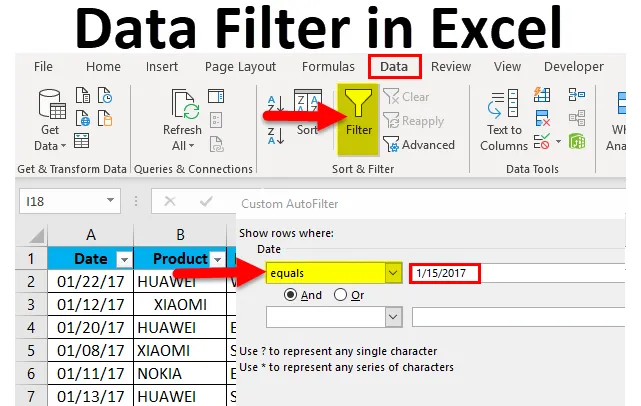
Filtr dat v Excelu (obsah)
- Filtr dat v Excelu
- Typy datového filtru v Excelu
- Jak přidat datový filtr v Excelu?
Filtr dat v Excelu
- Pokud tabulka nebo rozsah obsahuje velké množství datových sad, je velmi obtížné najít a extrahovat přesné požadované informace nebo data. V tomto scénáři pomáhá filtr dat.
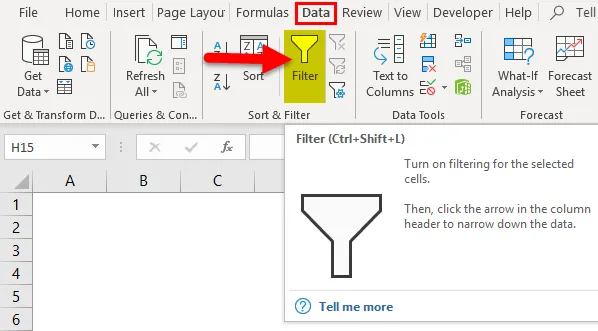
- Možnost Filtr dat v Excelu pomáhá mnoha způsoby filtrovat data na základě textu, hodnoty, číselné nebo datumové hodnoty.
- Možnost Filtr dat je velmi užitečná při třídění dat pomocí jednoduchých rozbalovacích nabídek.
- Možnost Filtr dat je důležitá pro dočasné skrytí několika sad dat v tabulce, takže se můžete zaměřit na relevantní data, která potřebujeme pracovat.
- Filtry jsou použity na řádky dat v listu.
- Kromě několika možností filtrování poskytují kritéria automatického filtrování možnosti řazení také relevantní pro daný sloupec.
Definice
Filtr dat v Excelu: je to rychlý způsob, jak zobrazit pouze relevantní nebo konkrétní informace, které potřebujeme, a dočasně skrýt irelevantní informace nebo data v tabulce.
Chcete-li aktivovat filtr dat Excel pro všechna data v Excelu, vyberte celý rozsah dat nebo rozsah tabulek a klikněte na tlačítko Filtr na kartě Data v pásu karet Excel.
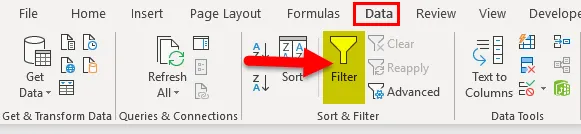
(klávesová zkratka - Control + Shift + L)
Typy datového filtru v Excelu
Existují tři typy filtrování dat:
- Datový filtr založený na textových hodnotách - Používá se, když buňky obsahují hodnoty TEXT, má níže uvedené Filtrovací operátory (vysvětleno v příkladu 1).
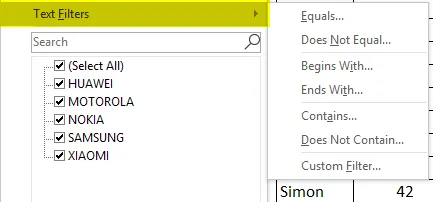
Kromě více možností filtrování v textové hodnotě poskytují kritéria automatického filtru možnosti řazení také relevantní pro daný sloupec. tj. Seřadit podle A do Z, Seřadit podle Z do A a Seřadit podle barvy.
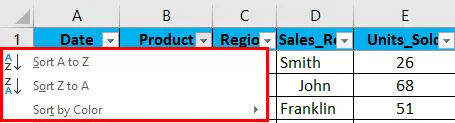
- Filtr dat založený na číselných hodnotách - používá se, když buňky obsahují čísla nebo číselné hodnoty
Má níže uvedené operátory filtrování (vysvětleno v příkladu 2)
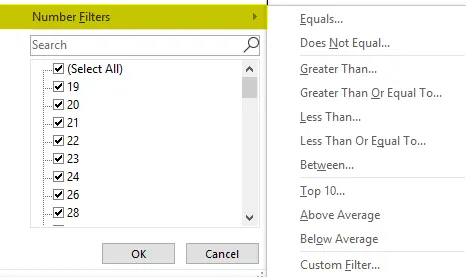
Kromě více možností filtrování v numerické hodnotě poskytují kritéria automatického filtru možnosti řazení také relevantní pro daný sloupec. tj. Seřadit podle nejmenšího až největšího, tříděním od největšího k nejmenšímu a seřadit podle barvy.
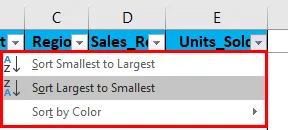
- Datový filtr založený na hodnotách data - používá se, když buňky obsahují hodnoty data (vysvětleno v příkladu 3).
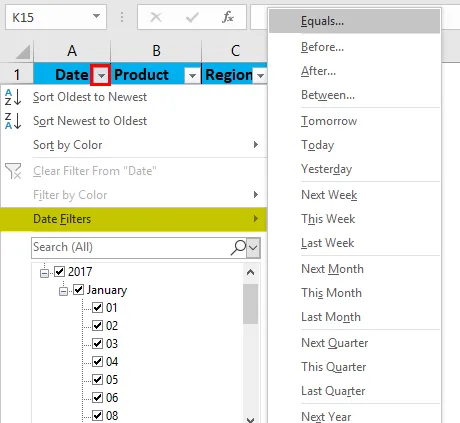
Kromě více možností filtrování v hodnotě data poskytují kritéria automatického filtru možnosti řazení také relevantní pro daný sloupec. tj. Seřadit podle nejstarších po nejnovější, tříděných od nejnovějších po nejstarší a třídění podle barev.
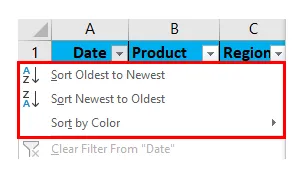
Jak přidat datový filtr v Excelu?
Tento datový filtr se velmi snadno používá. Podívejme se nyní, jak přidat datový filtr v Excelu pomocí několika příkladů.
Tuto šablonu datového filtru si můžete stáhnout zde - šablonu datového filtru ExcelPříklad č. 1 - Filtrování na základě textových hodnot nebo dat
V níže uvedeném příkladu obsahuje tabulka mobilních prodejních dat obrovský seznam datových sad.
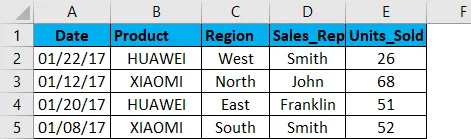
Zpočátku musím aktivovat Excel datový filtr pro mobilní prodejní datovou tabulku v Excelu, vybrat celý datový rozsah nebo rozsah tabulek a kliknout na tlačítko Filtr na kartě Data v pásu karet Excel
Nebo klikněte (klávesová zkratka - Control + Shift + L)
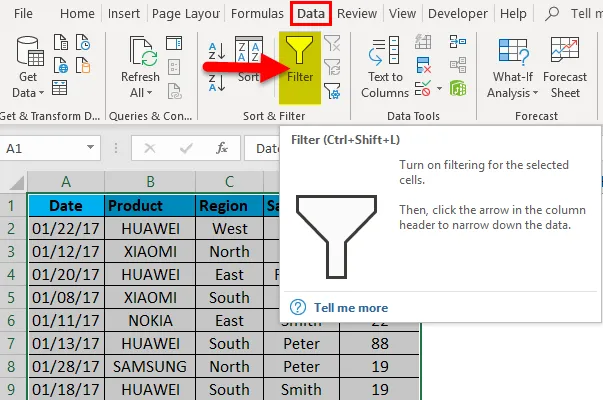
Když kliknete na Filtr, v každém sloupci v prvním řádku bude automaticky přidáno malé rozbalovací tlačítko nebo ikona filtru v pravém rohu buňky, tj.
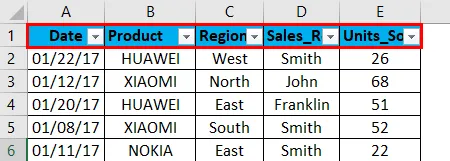
Když Excel zjistí, že sloupec obsahuje textová data, automaticky zobrazí možnost textových filtrů. V mobilních prodejních datech, pokud chci pouze prodejní data v severní oblasti, bez ohledu na datum, produkt, prodejní rep & prodané jednotky. Z tohoto důvodu musím v záhlaví oblasti vybrat ikonu filtru, musím zrušit zaškrtnutí nebo zrušit výběr všech regionů kromě severní oblasti. Vrací data o mobilním prodeji pouze v severní oblasti.

Jakmile je filtr použit ve sloupci regionu, aplikace Excel určí, že je tabulka filtrována v konkrétním sloupci přidáním ikony trychtýře do rozevíracího seznamu sloupce regionu.
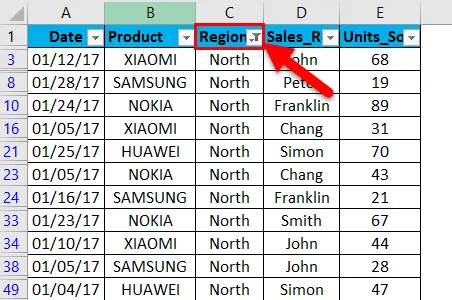
Mohu dále filtrovat na základě údajů o značce a obchodním zástupci. Nyní s těmito údaji dále filtruji v oblasti produktů. Kde chci prodej značky Nokia v severní oblasti, bez ohledu na obchodní zástupce, prodané jednotky a datum.

Musím jen použít filtr ve sloupci produktu kromě sloupce regionu. Musím zrušit zaškrtnutí nebo zrušit výběr všech produktů kromě značky NOKIA. Vrací údaje o prodeji Nokia v severní oblasti.
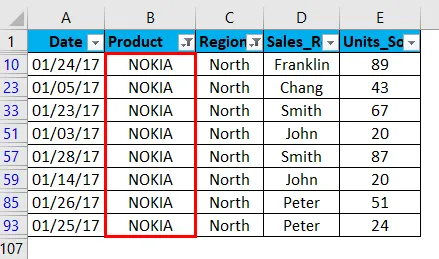
Jakmile je filtr použit ve sloupci produktu, aplikace Excel určí, že je tabulka filtrována v konkrétním sloupci přidáním ikony trychtýře do rozevíracího seznamu sloupce produktu.
Příklad č. 2 - Filtrování na základě číselných hodnot nebo dat
Když Excel zjistí, že sloupec obsahuje NUMERIC hodnoty nebo data, automaticky zobrazí možnost textových filtrů.
V mobilních prodejních datech, pokud chci, data prodaných jednotek, která je více než 30 jednotek, bez ohledu na datum, produkt, obchodní zástupce a region. K tomu potřebuji vybrat ikonu filtru v záhlaví prodaných jednotek, musím vybrat filtry čísel a pod tím větší než možnost.
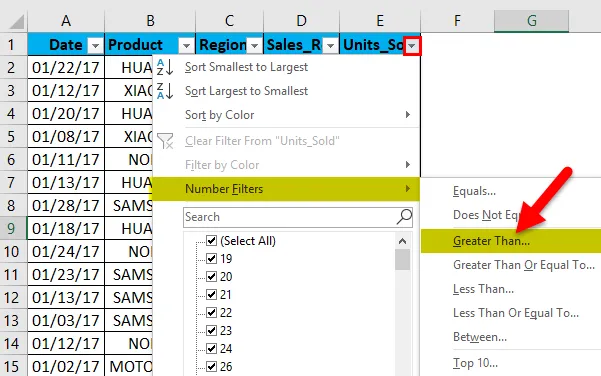
Jakmile je vybrána možnost větší než možnost pod filtrem čísel, objeví se vyskakovací okno, tj. Vlastní automatický filtr, v němž pod prodanou jednotkou chceme prodat více než 30 jednotek, takže zadejte 30. Klikněte na ok.
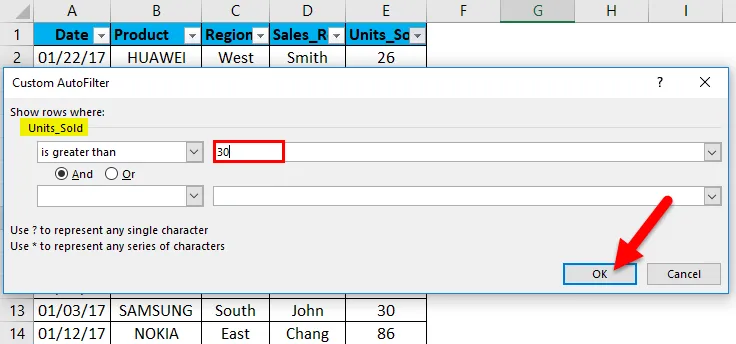
Vrací mobilní data o prodeji na základě prodaných jednotek. tj. více než 30 jednotek.
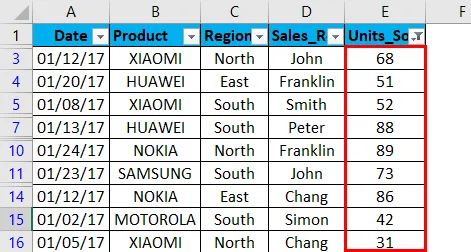
Jakmile je filtr použit ve sloupci prodaných jednotek, Excel určí, že je tabulka filtrována v konkrétním sloupci přidáním ikony trychtýře do rozbalovacího seznamu sloupce prodaných jednotek.
Údaje o prodeji lze dále třídit od nejmenších po největší nebo od největších po nejmenší v prodaných jednotkách.
Příklad č. 3 - Filtrování na základě hodnoty data
Když Excel zjistí, že sloupec obsahuje hodnoty nebo data DATE, automaticky zobrazí možnost filtrů DATE.
Filtr data umožňuje filtrovat data na základě libovolného časového období. Například můžete filtrovat podmínky jako data podle dne, týdne, měsíce, roku, čtvrtletí nebo roku.
V mobilních prodejních datech, pokud chci mobilní prodejní data pouze k datu nebo pro datum, tj. 01/15/17, bez ohledu na prodané jednotky, produkt, obchodní zástupce a region. K tomu potřebuji vybrat ikonu filtru v záhlaví data, musím vybrat filtr data a pod tím se rovná možnosti.
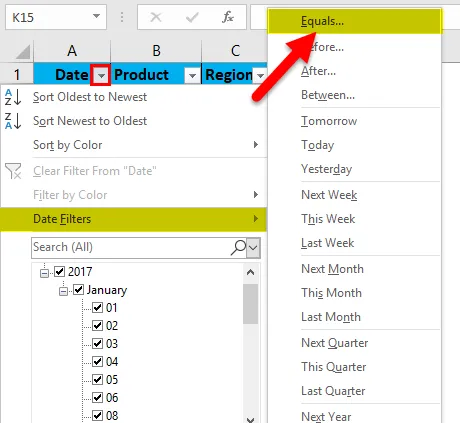
Zobrazí se dialogové okno Vlastní automatický filtr. Zadejte hodnotu data ručně, tj. 01/15/17
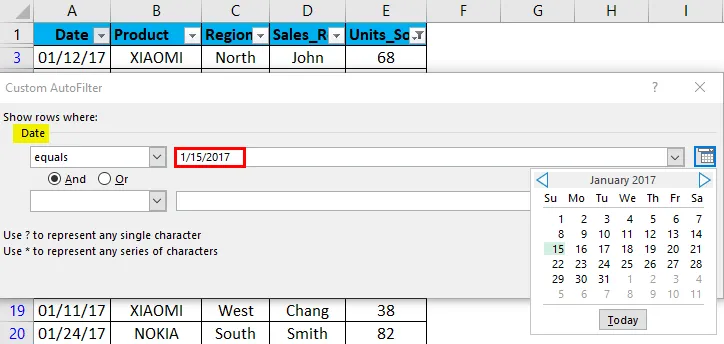
Klikněte na ok. Vrací mobilní prodejní data pouze k datu nebo pro datum, tj. 15/15/17
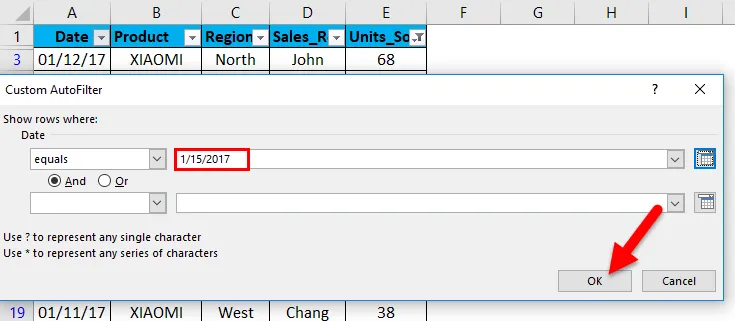
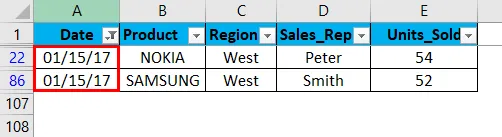
Jakmile je filtr použit ve sloupci data, aplikace Excel určí, že je tabulka filtrována v konkrétním sloupci přidáním ikony cesty k rozevíracímu seznamu sloupce data.
Důležité informace o datovém filtru v Excelu
- Filtr dat pomáhá určit potřebná data, která chcete zobrazit. Tento proces se také nazývá „Seskupení dat“, což pomáhá při lepší analýze vašich dat.
- Excel data lze také použít k vyhledávání nebo filtrování datové sady s konkrétním slovem v textu pomocí vlastního automatického filtru za podmínky, že obsahuje „a“ nebo jakékoli relevantní slovo podle vašeho výběru.
- Možnost Filtr dat lze odstranit pomocí níže uvedených kroků:
Přejděte na kartu Data> Seřadit a filtrovat skupinu a klikněte na Vymazat.
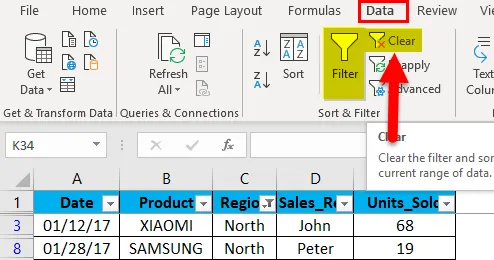
Možnost Filtr dat je odebrána.
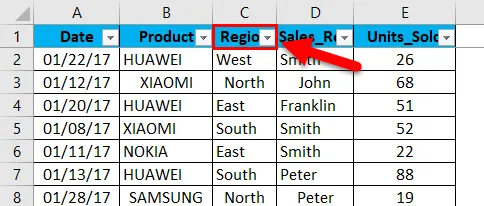
- Možnost filtrování dat Excel umožňuje filtrovat záznamy podle více kritérií nebo podmínek, tj. Filtrováním více hodnot sloupců (více než jeden sloupec) vysvětlených v příkladu 1.
- Filtr dat Excel pomáhá při třídění prázdných a neprázdných buněk ve sloupci.
- Data lze také odfiltrovat pomocí divokých znaků, tj.? (otazník) & * (hvězdička) & ~ (vlnovka)
Doporučené články
Toto byl průvodce datovým filtrem v Excelu. Zde diskutujeme o tom, jak přidat datový filtr v Excelu s příklady aplikace Excel a stahovatelnými šablonami Excel. Můžete se také podívat na tyto užitečné funkce v Excelu -
- Funkce ABS v Excelu Excel
- Průvodce funkcí COMBIN v Excelu
- SUBTOTAL Funkce v Excelu - měli byste vědět
- Jak vytvořit funkci POWER v Excelu?